Az összes adat átvitele és kezelése iOS-eszközök, eszköz és számítógép, valamint iTunes és eszközök között.
Fényképek gyors átvitele iPhone-ról új iPhone-ra/iPad-re
Az AirDrop egy beépített eszköz, amely segít a fényképek átvitelében iPhone-ról iPhone/iPad készülékre az adatok áthelyezése, megosztása vagy biztonsági mentése céljából. A sebesség azonban viszonylag lassú, különösen fájlok köteg átvitelekor. Ezután 6 hatékony módszer áll rendelkezésre a fényképek iPhone-ról iPhone-ra vagy iPadre való átvitelére. Ha új iPhone-t vásárol, vagy érdekes fotókat szeretne megosztani barátaival, kiválaszthatja az Önnek legmegfelelőbb módot.
Útmutató lista
1. módszer: A legjobb módja a fényképek gyors átvitelének az iPhone között 2. módszer: Használja az iCloudot iPhone-fotók átviteléhez kétféle módon 3. módszer: Fényképek átvitele iPhone-ról iPhone-ra az iTunes segítségével 4. módszer: Közvetlenül AirDrop Photos iPhone-ról iPhone/iPad készülékre 5. módszer: Vigyen át néhány fényképet az iPhone között e-mailen keresztül 6. módszer: iPhone-fotók biztonságos átvitele USB-kábellel1. módszer: A legjobb módja a fényképek gyors átvitelének az iPhone között
Ha sok fényképet kell mentenie vagy megosztania egy másik iOS-eszközön, 4Easysoft iPhone Transfer segít a fényképek gyors átvitelében. Képes beolvasni és csoportosan átmásolni az összes fényképet, beleértve a képüzeneteket vagy a letöltött fényképeket is. Néhány perces szkennelés után megtekintheti és kiválaszthatja a kívánt fényképeket az iPhone/iPad/Mac közötti átvitelhez. Ezen túlmenően a fényképekkel kapcsolatos információk ellenőrzése és a másolatok törlése is elérhető. Az alábbiakban ismerje meg ezt a hatékony eszközt:

Fényképek, üzenetek, dokumentumok és minden fájl átvitele iOS-eszközök között.
Támogatja a kötegelt és gyors átvitelt anélkül, hogy időt veszítene a várakozásra.
Képes a fényképek előnézetének megtekintésére, hogy csak az átvitelre kívántakat válassza ki.
A fotók átvitele során nem menti el a fájlokat az Ön adatainak védelme érdekében.
100% Biztonságos
100% Biztonságos
1. lépésCsatlakoztasson két iPhone/iPadot a számítógépéhez USB-kábellel. A 4Easysoft iPhone Transfer pedig automatikusan felismeri az iOS-információkat.

2. lépésKattintson a „Fotók” gombra az összes kép beolvasásának megkezdéséhez az iPhone-on, amelyek besorolásra kerülnek az egyszerű keresés érdekében. Csak tekintse meg őket, és pipálással válassza ki a kívántakat.

3. lépésAz összes kijelölés után kattintson az „Exportálás eszközre” gombra a felső szalaghirdetésen. Válassza ki a kívánt célt, és várjon néhány percet a fényképek iPhone-ról iPhone-ra/iPadre való átviteléhez.

2. módszer: Használja az iCloudot iPhone-fotók átviteléhez kétféle módon
Az iCloud egy alapértelmezett eszköz az iPhone-os fényképek és az összes adat felhőben való feltöltésére és tárolására. Egyszerűen szinkronizálhatja az iPhone fényképeit az eszközök között vezeték nélkül. Csak meg kell győződnie arról, hogy a két iPhone ugyanazt az Apple ID-t használja, és ugyanahhoz a Wi-Fi-hez csatlakozik. Így nem kényelmes a fényképek átvitele iPhone-ról barátja iPhone-jára.
1. Kapcsolja be az iCloud Sync funkciót a Beállításokban
1. lépésNyissa meg a „Beállítások” alkalmazást iPhone-ján, és érintse meg az „iCloud” gombot. Csúsztassa lefelé az ujját a „Fotók” beállításainak megkereséséhez.
2. lépésKapcsolja be a biztonsági mentést az „iCloud Photos” gombbal. Ezután igény szerint választhatja az „iPhone tárhely optimalizálása” vagy az „Eredeti dokumentumok letöltése és megőrzése” lehetőséget.
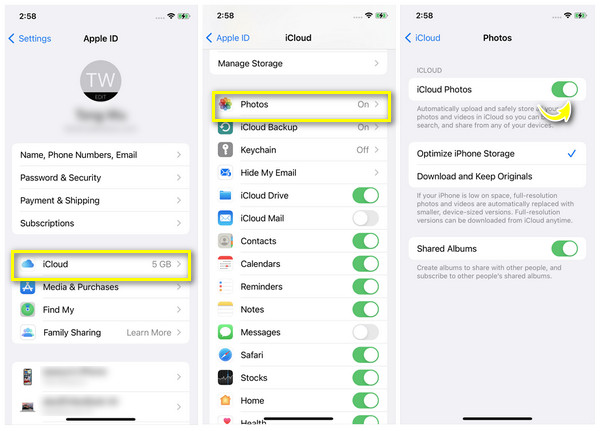
2. Átvitel az iCloud Link között
1. lépésHa iPhone-ját iOS 16-ra frissítette, akkor lépjen az iCloud albumba, és válassza ki az átvinni kívánt fényképeket.
2. lépésKoppintson a „Megosztás” gombra, majd az „iCloud-hivatkozás másolása” gombra az URL létrehozásához. Ezután beillesztheti a linket mindenkihez, akinek át szeretné küldeni a fényképeket.
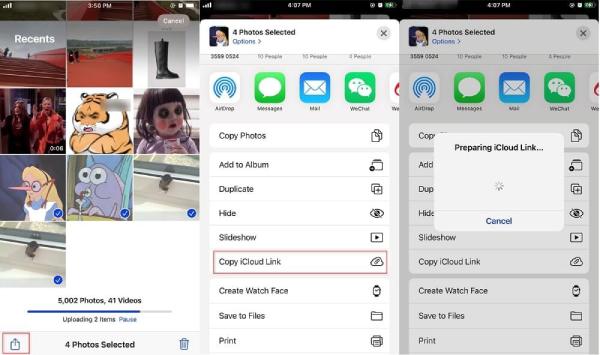
3. módszer: Fényképek átvitele iPhone-ról iPhone-ra az iTunes segítségével
Az iTunes Windows/Mac rendszeren való használata szintén egyszerű módja annak, hogy ingyenesen vigye át a fényképeket iPhone-ról iPhone-ra. Az egyetlen dolog, amit érdemes megjegyezni, hogy az iTunes az átvitel után törli az eredeti fényképeket az iTunes könyvtárból. További információért kövesse az alábbi lépéseket:
1. lépésCsatlakoztassa eredeti iPhone-ját az iTunes-hoz USB-kábellel Windows/Mac rendszeren. Ezután a „Photos” alkalmazás megjelenik a számítógépen. Csak kattintson az átvinni kívánt képekre, majd kattintson az „Importálás” gombra.
2. lépésVáltson másik iPhone/iPad készülékre, és csatlakoztassa az iTuneshoz. Kattintson a „Fotók” fülre, és válassza ki a szinkronizálni kívánt mappát. Ezután kattintson az „Alkalmaz” gombra a fényképek iPhone-ról iPhone-ra való átvitelének megkezdéséhez.
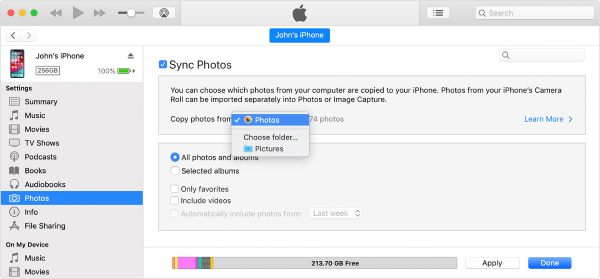
4. módszer: Közvetlenül AirDrop Photos iPhone-ról iPhone/iPad készülékre
Mint korábban említettük, az AirDrop az iPhone-felhasználók alapértelmezett módja a fényképek iPhone-ról bármilyen iPhone-ra való átvitelére. Segíthet mindent átvinni, beleértve a névjegyeket, üzeneteket, videókat, dokumentumokat stb. De meg kell győződnie arról, hogy a két iPhone eszköz elég közel van egymás észleléséhez. Nagyon kényelmes néhány fénykép átviteléhez iPhone készülékek között.
1. lépésMindkét iOS-eszközön csúsztassa ujját le/fel a „Vezérlőpult” rész eléréséhez. Nyomja meg hosszan a „Bluetooth” gombot, majd érintse meg az „AirDrop” gombot.
2. lépésNyissa meg a „Fotók” alkalmazást, és válassza ki az összes átvinni kívánt fényképet. Ezután érintse meg a „Megosztás” gombot, és válassza az „AirDrop” módszert.
3. lépésAz iPhone készüléke észleli az iOS-eszközök közelében. Csak érintse meg a kívánt fiókot a fotók fogadásához. És érintse meg a „Fogadás” gombot egy másik iPhone-on a fényképek átviteléhez az iPhone készülékek között.
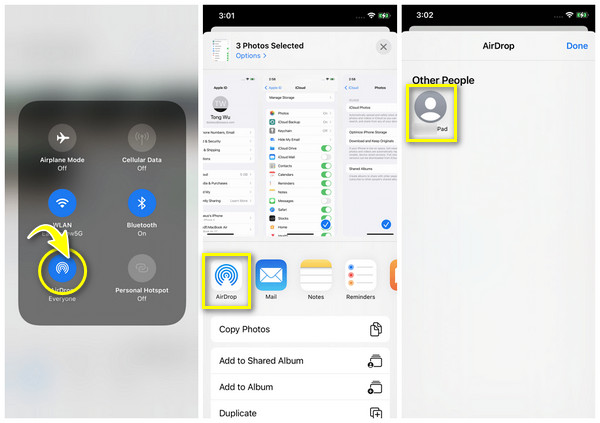
5. módszer: Vigyen át néhány fényképet az iPhone között e-mailen keresztül
Csakúgy, mint az AirDrop, az e-mail is működőképes, de lassú módja annak, hogy fényképeket vigyen át iPhone készülékről iPhone/iPad készülékre. Sőt, méretkorlátozása van 25 MB-on belül, ami csak néhány fényképet tud váltani. Ha csak 1 vagy 2 fényképet szeretne megosztani egy idegennel, ez jó módja annak, hogy megvédje magánéletét.
1. lépésNyissa meg a „Photos” alkalmazást iPhone-ján, és válassza ki a kívánt képeket. Kérjük, vegye figyelembe, hogy ne válasszon túl sokat. Ezután érintse meg a „Megosztás” gombot, majd az „E-mail” gombot.
2. lépésAdja meg az e-mail címet és további szükséges információkat. Végül érintse meg a „Küldés” gombot, hogy átvigye a fényképeket iPhone-járól bármely iPhone-ra/iPadre. Csak lépjen a levelezőalkalmazásba az ellenőrzéshez.
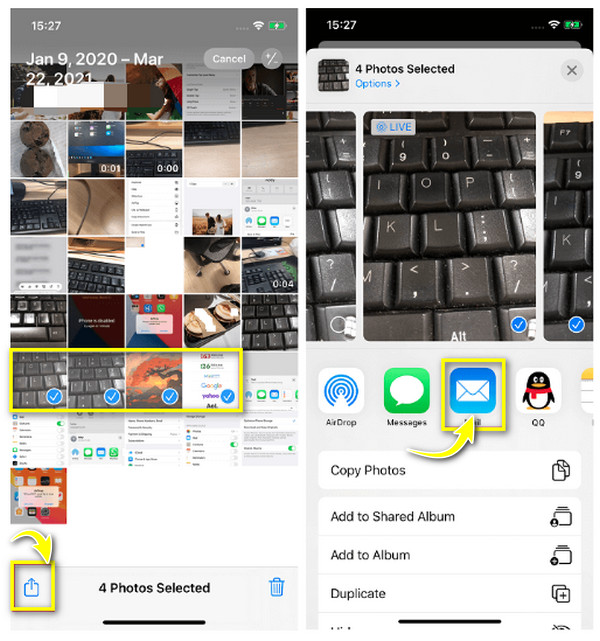
6. módszer: iPhone-fotók biztonságos átvitele USB-kábellel
Ha aggódik amiatt, hogy bármilyen adatvédelmi információ kiszivárog az interneten keresztüli adatátvitel során, miért ne használja a legegyszerűbb és hagyományos módszert? Az iTunes és a számítógép nélkül USB-kábellel átviheti a fényképeket iPhone-ról iPhone-ra/iPad-re, ami szintén kevesebb időt fog fizetni a kötegelt képek átviteléhez.
Amit elő kell készíteni, az egy USB-kábel két USB-C csatlakozással. Csak csatlakoztassa először a fényképek fogadására használt iOS-eszközt, majd egy másik iPhone-t. Érintse meg az „Engedélyezés” gombot az iPhone készüléken az adatolvasás engedélyezéséhez. Megjelenik egy „Importálás ablak”, ahol kiválaszthatja a kívánt fényképeket, és megérinti az „Importálás” gombot.

Következtetés
Most már 6 egyszerű és működőképes módot ismert a fényképek iPhone-ról iPhone-ra/iPad-re való átvitelére. Nem kell aggódnia a hosszú átviteli folyamat miatt az AirDrop/Email segítségével, csak támaszkodjon a hatékonyra 4Easysoft iPhone Transfer. Segít az adatok áthelyezésében az iOS-eszközök között. Sőt, átvitel előtt megtekintheti a fényképek előnézetét, ami kényelmesebb, mint más eszközök. Függetlenül az Apple ID-fióktól vagy az Ön és egy másik iPhone tulajdonosa közötti kapcsolattól, használja a fényképek biztonságos és gyors átviteléhez az iPhone-ról az iPhone-ra.
100% Biztonságos
100% Biztonságos



